Jos sinulla on Google-tili, sinulla on myös 15 Gt ilmaista tallennustilaa Google Drivessa. Saat vielä enemmän, jos ostat tilauksen. Riippumatta Google Drivessa säilytettävien tiedostojen määrästä, ajatuksena on, että voit ladata ne mistä tahansa milloin tahansa ja millä tahansa laitteella.
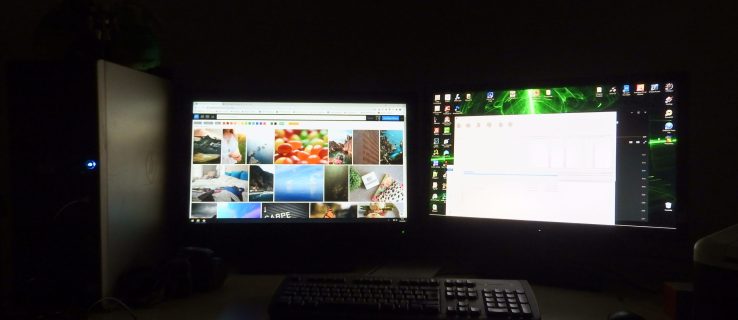
Google Drive toimii enimmäkseen kuten mainostetaan, mutta joskus se ei yksinkertaisesti lataa tarvitsemaasi. Tähän voi olla useita syitä, ja jotkut ovat helpompia korjata kuin toiset.
Tässä artikkelissa toimitamme perusteellisen opetusohjelman, joka käsittelee ongelmien korjaamista, kun Google Drive ei lataudu.
Kuinka korjata, että Google Drive ei lataudu?
Google-tilin haltijana voit käyttää Google Drivea kannettavallasi tai tietokoneellasi tai käyttää Google Drive -sovellusta mobiililaitteellasi.
Ratkaisut Google Driven lataamatta jättämisen ongelman korjaamiseksi ovat samanlaisia kaikissa laitteissa, mutta jotkut ovat tarkempia.
Kuinka korjata Google Drive, joka ei lataudu tietokoneeseen?
Jos olet PC-käyttäjä, Google Drive on käytettävissäsi sekä Windows- että macOS-käyttöjärjestelmissä. Tarkastellaanpa ongelman ratkaisemista, että tiedostot eivät lataudu molemmille.
Kuinka korjata Google Drive, joka ei lataudu Windowsiin?
Windows-käyttäjät voivat käyttää Google Drivea millä tahansa selaimella. Jos Google Drive ei lataa mitään, ensimmäinen askel ongelman korjaamiseksi on sulkea selain ja käynnistää se uudelleen.
Chrome-selain on yhteensopiva Google Driven kanssa, mutta se voi myös epäonnistua, kun yrität ladata Google Drivesta. Yksi parhaista korjauksista on välimuistin tyhjentäminen Chromesta. Se on usein kompastuskivi tehokkaan työskentelyn kannalta. Näin voit tehdä sen:
- Käynnistä Chrome ja napsauta sitten kolmea pystysuoraa pistettä oikeassa yläkulmassa.

- Valitse "Lisää työkaluja" ja sitten "Poista selaustiedot".

- Siirry "Lisäasetukset"-välilehteen ja valitse "Välimuistissa olevat kuvat ja tiedostot" -ruutu.

- Valitse sitten "Tyhjennä tiedot".

Kun välimuistitiedostot on tyhjennetty, muista käynnistää Chrome uudelleen ja yrittää uudelleen.
Kuinka korjata Google Drive, joka ei lataudu Maciin?
Oletko varma, että lataat tiedostot Google Drivesta oikein? Voit kokeilla mitä tahansa selainta missä tahansa käyttöjärjestelmässä, macOS mukaan lukien, kolmella perusmenetelmällä.
- Tapa 1 – Napsauta hiiren kakkospainikkeella tiedostoa Google Drivessa ja valitse "Lataa".

- Tapa 2 – Korosta tiedosto tai tiedostot, napsauta kolmea pystysuoraa pistettä oikeassa yläkulmassa ja valitse "Lataa avattavasta valikosta".

- Tapa 3 – Avaa tiedosto Google Drivessa ja napsauta alaspäin osoittavaa kuvaketta oikeassa yläkulmassa.

Jos et käytä jotakin näistä menetelmistä, et voi ladata Google Drive -tiedostoja. Jos olet kuitenkin yrittänyt oikein, mutta et silti menesty paljoa, voit kokeilla muita asioita.
- Varmista, että olet kirjautunut oikealle Google-tilille, jos yrität käyttää jaettuja tiedostoja.
- Tyhjennä selaimen välimuisti ja tiedot.

- Tarkista Internet-yhteytesi.
Kuinka korjata Google Drive, joka ei lataudu Androidiin?
Sinulla on oltava Google-tili, jotta voit käyttää minkä tahansa Android-laitteen kaikkia ominaisuuksia. Tämä tarkoittaa myös, että voit käyttää Google Drive -sovellusta ja käyttää kaikkia laitteellesi tallennettuja tiedostoja.
Jos yrität ladata dokumenttia, valokuvaa tai videota Android-laitteellesi Drivesta, mutta se ei toimi, siihen voi olla useita syitä. Tarkista ensin Internet-yhteytesi, olipa kyseessä Wi-Fi tai mobiilidata. Oletko kenties ylittänyt kuukausirajan?
Toinen mahdollisuus on, että laitteellasi ei ole tarpeeksi tallennustilaa ladatun tiedoston tallentamiseen. Tarkista puhelimesi tallennustila ja poista tiedostoja tehdäksesi tilaa. Lopuksi sinun on ehkä päivitettävä Google Drive -sovellus, jos et ole määrittänyt sitä päivittymään automaattisesti. Siirry Play Kauppaan ja hanki uusin päivitys.

Kuinka korjata Google Drive, joka ei lataudu iPhoneen?
Kun yrität ladata tiedostoa iPhonellesi Drivesta, eikä se liikahda, tarkista internetyhteytesi. Tiedoston koosta riippuen saatat tarvita erittäin vahvaa yhteyttä nähdäksesi latauksen edistymisen heti.
Jos olet täysin varma, että Internet on vakaa, varmista, että iPhonessasi on tarpeeksi vapaata tallennustilaa tallentaaksesi tiedoston, jonka aiot ladata. Kun tallennustilaa ei ole tarpeeksi, lataus pysähtyy ja näet todennäköisesti virheilmoituksen näytöllä.
Varmista lopuksi, että iPhonesi Google Drive iOS -sovellus on ajan tasalla. Siirry App Storeen ja varmista, että sinulla on uusin versio.

Kuinka korjata, että Google Drive ei lataudu Chromebookiin?
Google Drive on yksi Chrome-käyttöjärjestelmän oletussovelluksista. Voit käyttää Driven verkkoversiota Chrome-verkkokaupan kautta, mutta voit myös käyttää Android-sovellusta.
Tarkemmin sanottuna, jos käytät vuoden 2017 jälkeen ostettua Chromebookia, Android-käyttöjärjestelmä on integroitu Chrome-käyttöjärjestelmään, ja sinulla on molempien maailmojen parhaat puolet.
Kun yrität ladata jotain Google Drivesta Chromebookiisi, saatat kohdata rajoitetun tallennustilan. Pääsääntöisesti Chromebookit ovat enimmäkseen pilvipohjaisia, eikä niissä ole paljon tilaa tiedostojen tallentamiseen.
Joten sen pitäisi olla ensimmäinen asia, joka tarkistetaan asialistalla. Muita ongelmia voivat kuitenkin olla epävakaa Internet-yhteys tai häiritsevä sovellus. Jos Google Driven Android-sovellus jumiutuu, voit asentaa sen uudelleen muutamalla yksinkertaisella vaiheella. Tässä on mitä teet:
- Napsauta näytön vasemmassa alakulmassa olevaa pientä ympyrää.
- Kun Launcher pad ponnahtaa esiin, valitse ylöspäin osoittava nuoli.
- Tämä laajentaa sovelluslaatikkoasi. Etsi Google Drive -sovellus ja napsauta sitä hiiren kakkospainikkeella.
- Valitse "Poista" ja vahvista se napsauttamalla "Poista asennus" uudelleen seuraavassa ponnahdusikkunassa.
Muutaman hetken kuluttua Google Drive -sovellus katoaa sovelluslaatikostasi. Sitten sinun tarvitsee vain mennä Chromebookin Play Kauppaan ja ladata se uudelleen. Koko prosessi kestää useita minuutteja. Toivottavasti voit taas ladata tiedostoja Google Drivesta.
Kuinka korjata, että Google Drive ei lataudu pakkaamisen jälkeen?
Kun lataat useita tiedostoja Google Drivesta laitteellesi, se luo pakatun tiedoston käyttömukavuuden lisäämiseksi. Joskus Drive kuitenkin jumiutuu zip-tiedoston valmistelun aikana.
Näet "Lataa valmistellaan" jonkin aikaa, mutta mitään ei tapahdu. Usein toimiva temppu on sulkea selainvälilehti napsauttamalla "X" ja valitsemalla "Poistu sivustosta", kun sinua kehotetaan jättämään sivusto.
Sen sijaan, että lataus katoaisi kokonaan, näkyviin tulee ponnahdusikkuna, jossa sinua pyydetään tallentamaan Zip-tiedosto tietokoneellesi. Tämä tapahtuu vain, jos tiedosto oli jo valmis, mutta siinä oli jonkinlainen viive. Jos se ei auta, sinun on aloitettava alusta. Tällä kertaa kokeile toista selainta tai tyhjennä välimuistitiedostot ensin.
Kuinka korjata Google Drive, joka ei lataa valokuvia?
Monet ihmiset käyttävät Google Drivea ensisijaisesti kuvien tallentamiseen, joita he haluavat päästä käsiksi mistä tahansa. Kun Drive ei anna sinun ladata kuviasi, etenkään yksitellen, se on yleensä ongelma Internet-yhteydessä.
On epätodennäköistä, että sinulla ei ole tarpeeksi tallennustilaa yhdelle tai kahdelle valokuvalle. Varmista siis, että tietokoneesi tai mobiililaitteesi on yhteydessä Internetiin. Jos käytät puhelinta tai tablettia, tarkista myös, onko Google Drivessasi viimeisimmät päivitykset, jotka sinun on myös ladattava.
Kuinka korjata Google Drive, joka ei lataa videoita?
Suurin ongelma videoiden lataamisessa Google Drivesta on, että videotiedostot ovat usein suuria, vaikka ne eivät olisikaan kovin pitkiä.
Saatat joutua tilanteeseen, jossa haluat esimerkiksi tallentaa lyhyen videon puhelimeesi, mutta et ole tietoinen, että tiedosto on lähes 100 Gt.
On mahdollista, että puhelimellasi tai tabletillasi ei ole tarpeeksi tallennustilaa ja videota ei yksinkertaisesti voida tallentaa. Jos näin ei kuitenkaan ole, on mahdollista, että Drivessa on häiriöitä, ja voit joko käynnistää laitteesi uudelleen tai tarkistaa, vaatiiko sovellus päivityksen.
Kuinka korjata Google Drive, joka ei lataa suuria tiedostoja?
Jotkut Google-tilin käyttäjät maksavat paljon tallennustilaa Google Drivessa, jotta ne voivat pitää valtavat tiedostot yhdessä paikassa. Joku saattaa esimerkiksi haluta ladata tiedoston, jonka koko on yli 200 Gt.
Se vaatii vakaan ja nopean Internet-yhteyden lisäksi riittävästi tallennustilaa tietokoneellasi – ja jonkin verran kekseliäisyyttä, jos kohtaat ongelman.
Kun Google Drive alkaa pakkaamaan tiedostoa, on mahdollista, että se juuttuu ja epäonnistuu lopulta. Kiertoratkaisu edellyttää, että käyttäjät käyttävät incognito-tilaa selaimessaan tähän tehtävään.
Jos kuitenkin aloitit latausprosessin käyttämättä incognito-tilaa, valitse X selainikkunasta. Odota sitten ja katso, saatko kehotteen tallentaa tiedosto tietokoneellesi.
Muita usein kysyttyjä kysymyksiä
1. Miksi Google Drive on niin hidas?
Syitä siihen, miksi Google Drivesi toimii hitaasti, voi olla monia, mutta useimmissa tapauksissa hidas on joko Internet-yhteytesi tai laitteesi prosessori. Vaihtoehtoisesti Google Drivessa saattaa olla ongelmia Googlen puolella, mutta se on paljon harvinaisempaa.
2. Kuinka lataan ei-ladattavan tiedoston Google Drivesta?
Kun jaat tiedoston tai kansion Google Drivesta muiden kanssa, voit varmistaa, että kukaan ei voi muokata tai ladata sitä. Kun napsautat tiedostoa hiiren kakkospainikkeella ja valitset "Jaa", voit poistaa valinnan kohdasta "Muokkaajat voivat muuttaa käyttöoikeuksia ja jakaa".
Tällöin tiedostoa ei voi ladata. Jos sitä ei kuitenkaan valittu vahingossa ja ihmiset, joiden kanssa olet jakanut tiedostoja, valittavat, etteivät he voi ladata sitä, muista valita tämä valintaruutu uudelleen.
3. Kuinka korjaan latausrajoitukseni Google Drivessa?
Jälleen, jos jaat tiedostosi Google Drivesta muiden kanssa, he voivat saada virheilmoituksen, että he ovat ylittäneet latausrajan.
Tämä johtuu siitä, että Google asettaa rajoituksia jaetuille tiedostoille ja käynnistää ne sitten uudelleen 24 tunnin kuluttua. Voit ohittaa tämän ongelman tekemällä kopion kyseisestä tiedostosta, nimeämällä sen uudelleen ja jakamalla sen sitten uudelleen yhteiskäyttäjien kanssa.
4. Kuinka korjaan sen, että Google Drive ei lataudu?
Ratkaisusi vaihtelevat sen mukaan, miksi Google Drive ei lataudu. Saatat joutua vaihtamaan selainta, käyttämään incognito-tilaa, tyhjentämään selaimen välimuistia tai tarkistamaan Internet-yhteytesi.
Kun käytät Drive-mobiilisovellusta, varmista aina, että laitteessasi on tarpeeksi tallennustilaa ja että sinulla on myös sovelluksen uusin versio.
5. Miksi Google Drive -tiedostoni eivät lataudu?
Kun lataat useita tiedostoja Drivesta, tiedostojen pakkausprosessi voi hidastua odottamatta. Jos mahdollista, yritä uudelleen ja varmista, että Internet-yhteys on vakaa.
6. Kuinka lataan Google Driven kannettavaan tietokoneeseeni?
Voit käyttää Google Driven työpöytäversiota kannettavassa tietokoneessa tai tietokoneessa. Siirry viralliselle Google Drive -sivulle ja valitse "Drive for Mac/PC" -vaihtoehto.
Napsauta sitten "Yksilöille" -kohdassa "Lataa". Näkyviin tulee ponnahdusikkuna. Valitse "Hyväksy ja lataa". Kun tiedosto latautuu, suorita se tietokoneellasi ja kirjaudu sitten sisään Google-tililläsi.
Aina on tapa saada Google Drive tiedostojen lataamiseen
Google Drive on yksi suosituimmista ja laajimmin käytetyistä Googlen tuotteista. Olemme kaikki alkaneet olla riippuvaisia tiedostojen tallentamisesta Driveen. Normaalioloissa voit tarkastella niitä aina, kun lataat ne tietokoneellesi tai mobiililaitteellesi.
Jos Google Drive ei lataudu, se johtuu yleensä Internet-yhteydestä tai tallennustilasta. Mobiililaitteilla Driven uusimman version käyttämättä jättäminen voi aiheuttaa latausongelmia.
Onko sinulla ollut ongelmia Google Driven kanssa aiemmin? Kerro meille alla olevassa kommenttiosassa.

















